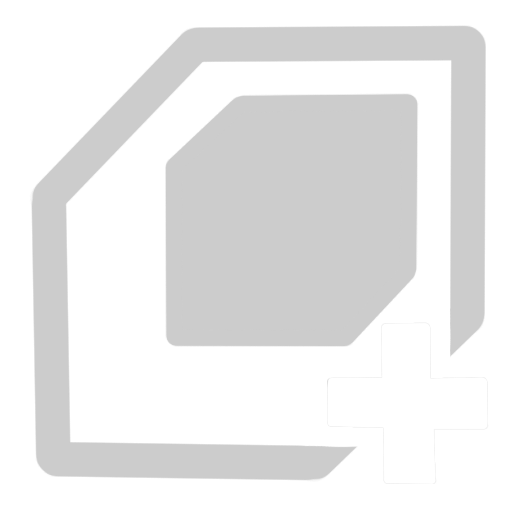
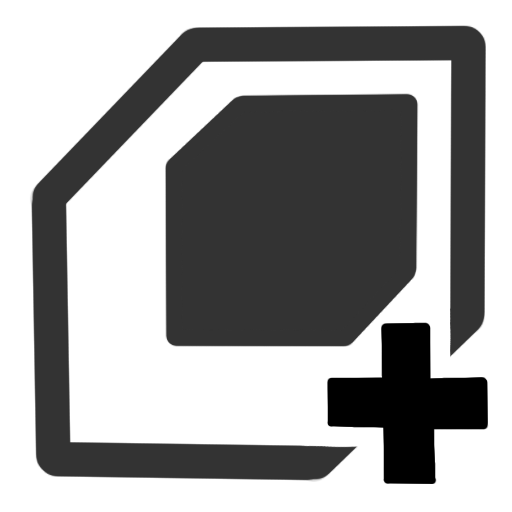 型态键数据资产
型态键数据资产
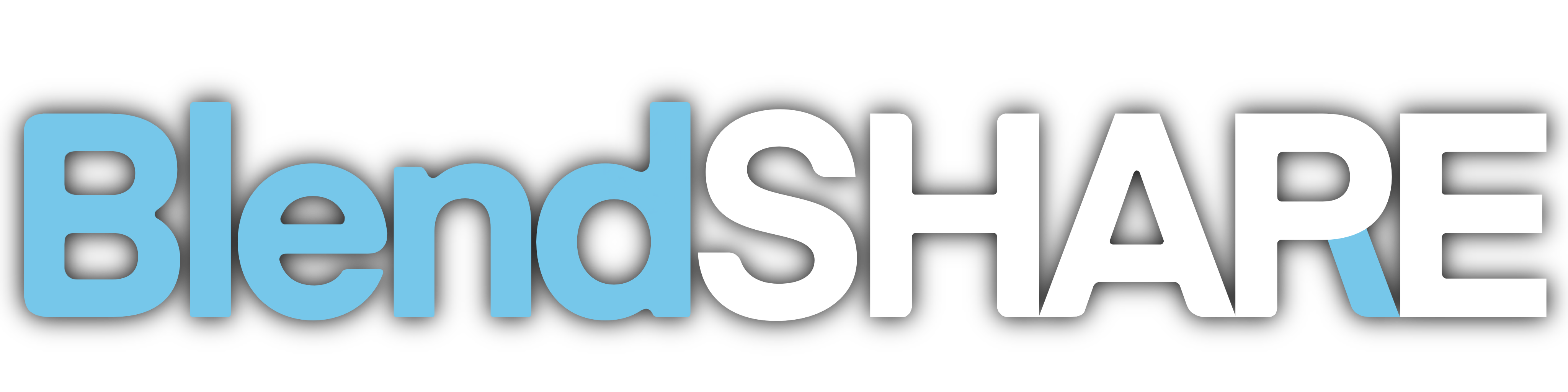
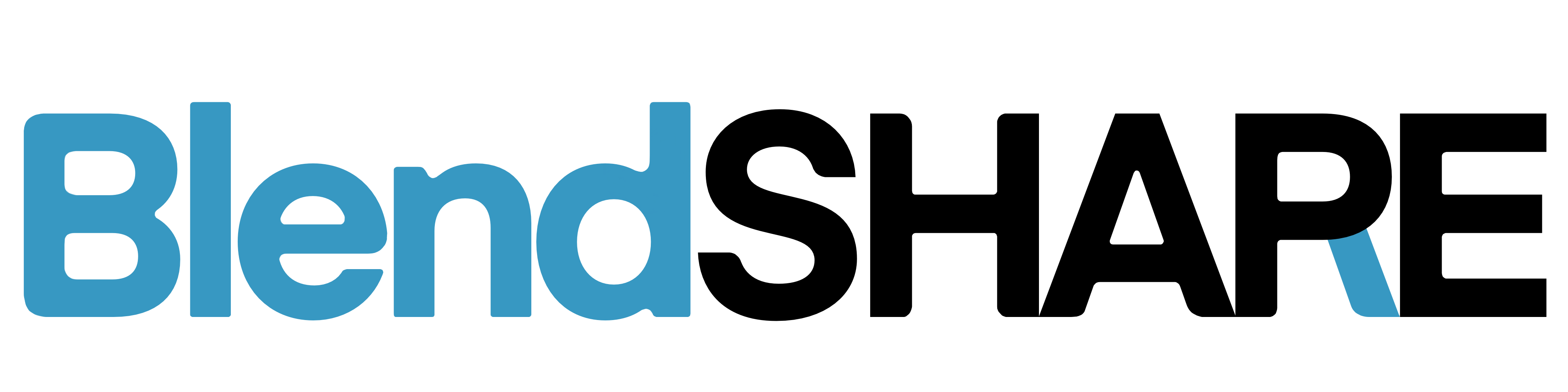 BlendShapes 资产是一种存储提取的型态键的资产。
BlendShapes 资产是一种存储提取的型态键的资产。
该资产不包含原始顶点属性;型态键是通过计算形状变形提取的。
用户可以轻松地将这些型态键应用于兼容的模型。
导入 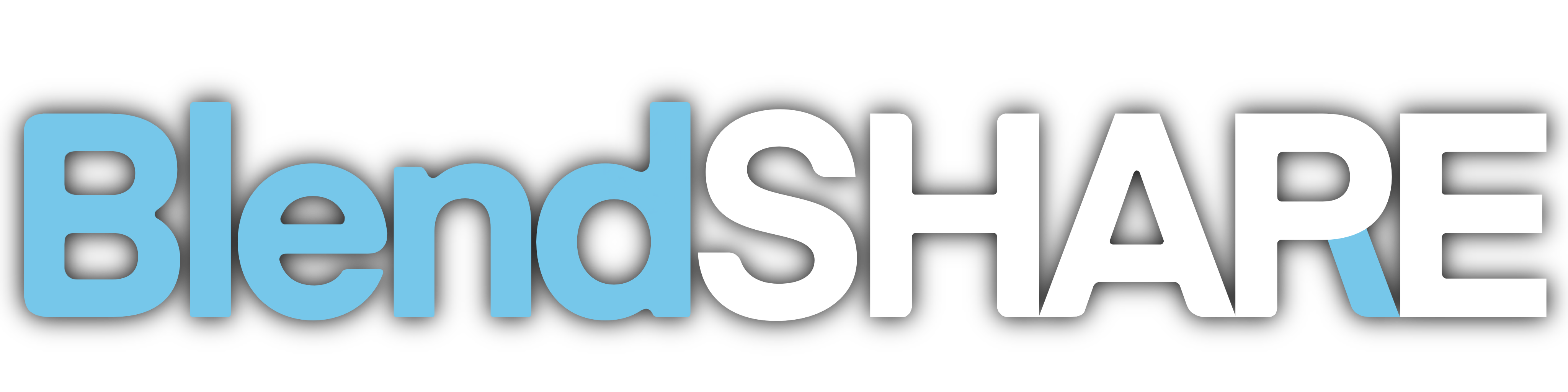
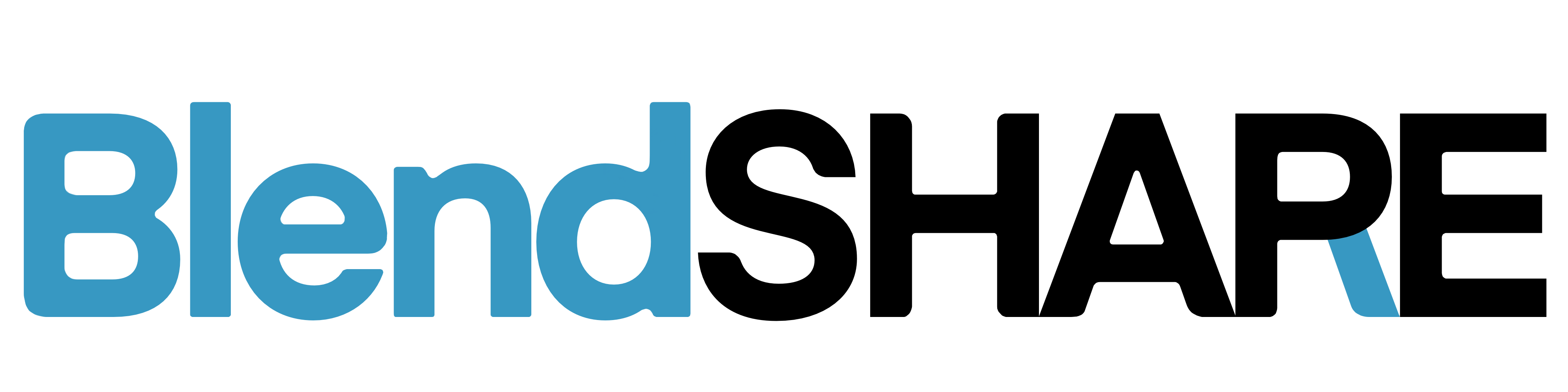
在使用资产之前,请确保您已导入 BlendShare。检查资产作者是否在文件中包含了 unitypackage。如果未包含,请从以下来源之一下载:
使用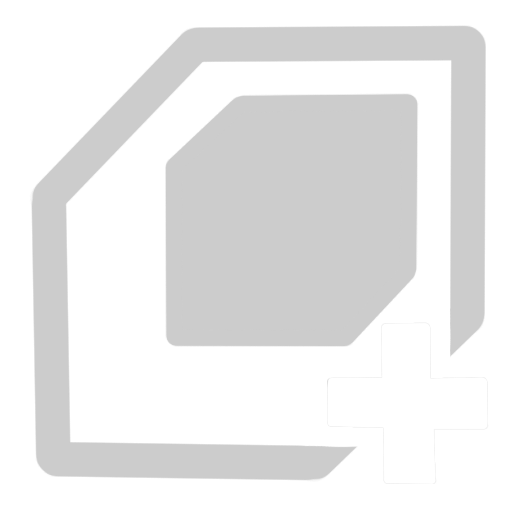
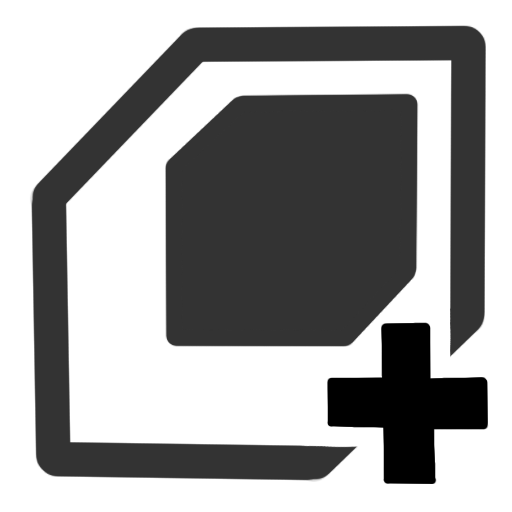 资产
资产
定位资产
在导入
unitypackage后,找到存储型态键数据资产的指定文件夹。检查资产
选择所需的资产,然后使用 Unity 检查器查看其属性。
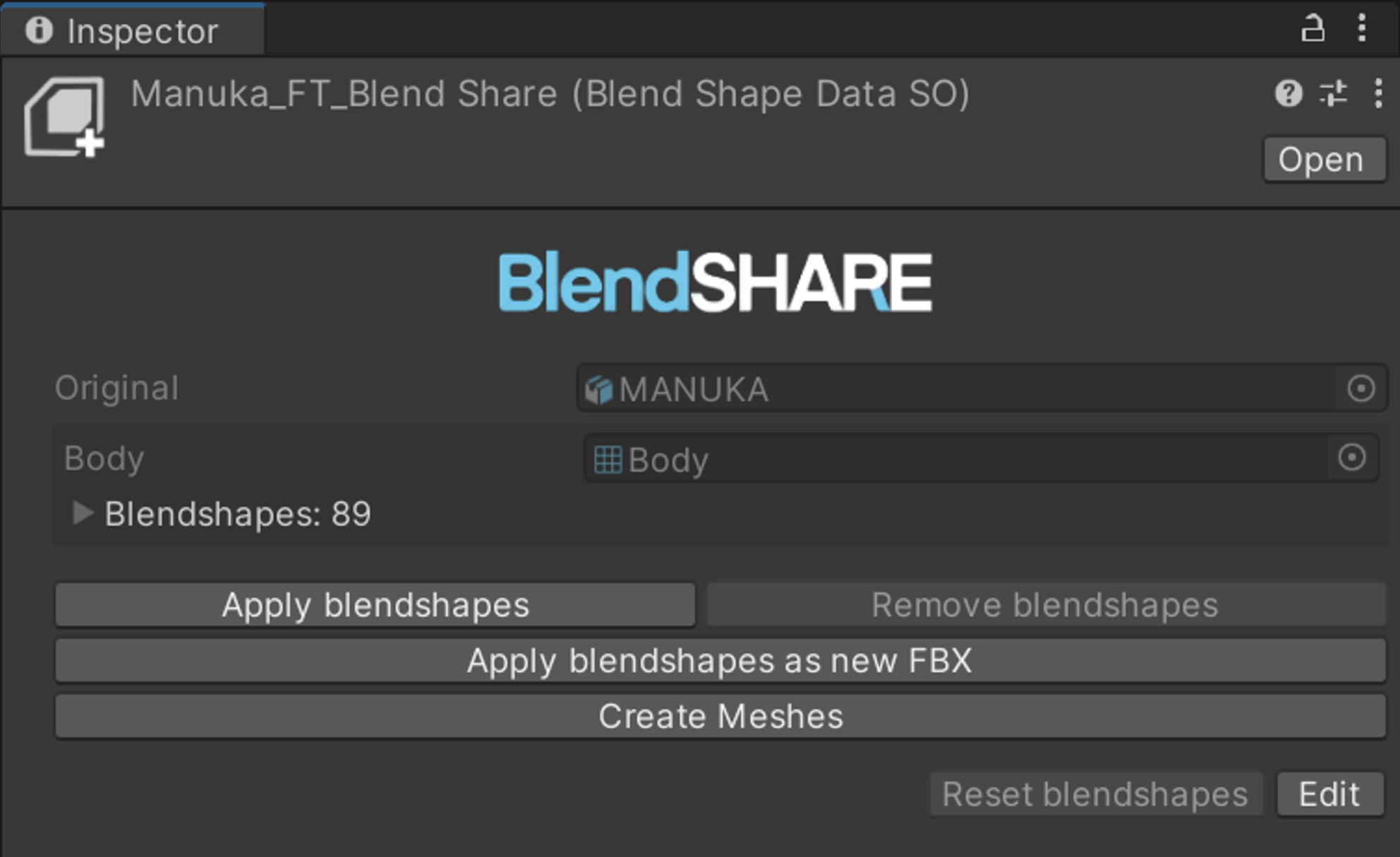
应用 BlendShapes
点击
Apply blendshapes直接将型态键添加到原始 FBX 文件中。点击
Apply blendshapes as new FBX生成原始 FBX 的副本并将 型态键添加到副本中。
TIP
即使原始 FBX 的法线、UV 和型态键被修改,您仍然可以将 型态键应用于 FBX。
- 点击
Create Meshes生成一个添加了型态键的网格资产。 这比生成 FBX 文件更快,但有严格的限制,因为它不允许对原始 FBX 进行任何修改。
使用生成的网格
当使用
Apply blendshapes as new FBX或Create Meshes选项时,将SkinnedMeshRenderer组件中的当前网格替换为新生成的网格。
破损的型态键
如果在应用型态键后网格不可见,请检查您是否使用了修改过的 FBX,这可能与原始模型的骨骼数量不同。
如果您在安装后注意到型态键损坏,请使用未修改的 FBX 来生成网格。
TIP
为了避免在将混合形状添加到修改过的 FBX 时出现故障,请注意以下事项:
不要删除相关网格中的顶点,并避免添加顶点。这可能会导致顶点顺序不一致。
如果混合形状方向错误,请使用 Blender 的原生导出器。
将 FBX 导出缩放设置与原始模型匹配,并仔细考虑
Apply Transform选项。如果 Unity FBX 导入设置显示 1m (File) to 1m (Unity),请在 Blender 中选择
FBX Unit Scale。如果 Unity FBX 导入设置显示 1cm (File) to 0.01m (Unity),请使用
All Local。避免选择
Apply Transform;如果混合形状方向错误,请尝试将Apply Transform作为最后的手段。
允许的更改:
- 添加骨骼和编辑权重
- 添加或编辑混合形状
- 编辑 UV
- 编辑法线
- 自由修改无关的网格
